Etap 1 Upewnij się, że kabel drukarki jest prawidłowo podłączony do drukarki i komputera, serwera druku, wyposażenia opcjonalnego lub innego urządzenia sieciowego.
Czy drukarka drukuje zbyt wolno? | Przejdź do punktu 2. | Problem został rozwiązany. |
Etap 2 Upewnij się, że drukarka nie pracuje w trybie cichym ani oszczędnym. Przy użyciu panelu sterowania drukarki przejdź do opcji: Ustawienia > Urządzenie > Zarządzanie energią > Tryb oszczędny Przy użyciu panelu sterowania drukarki przejdź do opcji: Ustawienia > Urządzenie > Konserwacja > Menu konfiguracji > Działanie urządzenia > Tryb cichy
W przypadku drukarek niewyposażonych w ekran dotykowy naciśnij przycisk  , aby przechodzić między ustawieniami. , aby przechodzić między ustawieniami. Wydrukuj dokument.
Czy drukarka drukuje zbyt wolno? | Przejdź do punktu 3. | Problem został rozwiązany. |
Etap 3 W zależności od używanego systemu operacyjnego rozdzielczość wydruku można ustawić za pomocą okna dialogowego Preferencje drukowania lub Drukowanie. Ustaw rozdzielczość na 600 dpi. Wydrukuj dokument.
Czy drukarka drukuje zbyt wolno? | Przejdź do punktu 4. | Problem został rozwiązany. |
Etap 4 Przy użyciu panelu sterowania drukarki przejdź do opcji: Ustawienia > Druk > Jakość > Rozdzielczość wydruku W przypadku drukarek niewyposażonych w ekran dotykowy naciśnij przycisk  , aby przechodzić między ustawieniami. , aby przechodzić między ustawieniami. Ustaw rozdzielczość na 600 dpi. Wydrukuj dokument.
Czy drukarka drukuje zbyt wolno? | Przejdź do punktu 5. | Problem został rozwiązany. |
Etap 5 W zależności od używanego systemu operacyjnego typ papieru można ustawić za pomocą okna dialogowego Preferencje drukowania lub Drukowanie. Uwagi: - Sprawdź, czy ustawienie jest zgodne z załadowanym typem papieru.
- Drukowanie na papierze o większej gramaturze trwa dłużej.
- Drukowanie na papierze węższym niż papier w formacie Letter, A4 i Legal może trwać dłużej.
Wydrukuj dokument.
Czy drukarka drukuje zbyt wolno? | Przejdź do punktu 6. | Problem został rozwiązany. |
Etap 6 Upewnij się, że ustawienia drukarki dla tekstury i gramatury pasują do rodzaju załadowanego papieru. Uwaga: Drukowanie na papierze o szorstkiej teksturze i na papierze o dużej gramaturze może trwać dłużej. Wydrukuj dokument.
Czy drukarka drukuje zbyt wolno? | Przejdź do punktu 7. | Problem został rozwiązany. |
Etap 7 Usuń wstrzymane zadania.
Czy drukarka drukuje zbyt wolno? | Przejdź do punktu 8. | Problem został rozwiązany. |
Etap 8 Upewnij się, że drukarka się nie przegrzewa. Uwagi: - Pozwól drukarce trochę ostygnąć po każdym długim zadaniu drukowania.
- Sprawdź temperaturę otoczenia zalecaną dla drukarki. Więcej informacji można znaleźć w sekcji Wybór miejsca na drukarkę.
Wydrukuj dokument.
Czy drukarka drukuje zbyt wolno? | Przejdź do punktu 9. | Problem został rozwiązany. |
Etap 9 Dodaj więcej pamięci do drukarki. Wydrukuj dokument.
Czy drukarka drukuje zbyt wolno? | Skontaktuj się z obsługą klienta. | Problem został rozwiązany. |
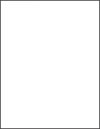
 , aby przechodzić między ustawieniami.
, aby przechodzić między ustawieniami.
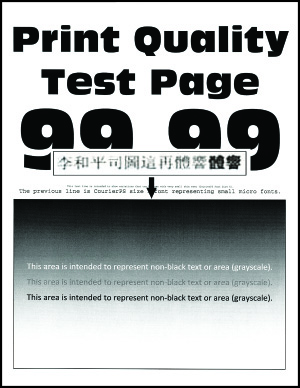
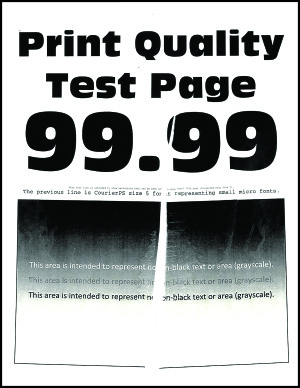
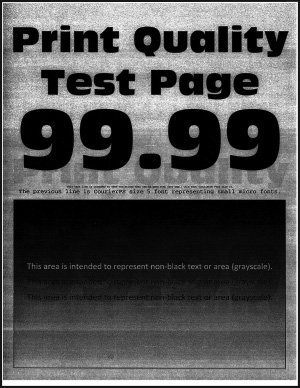
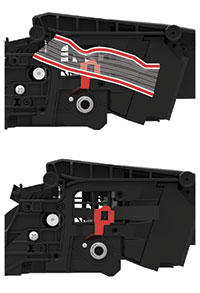
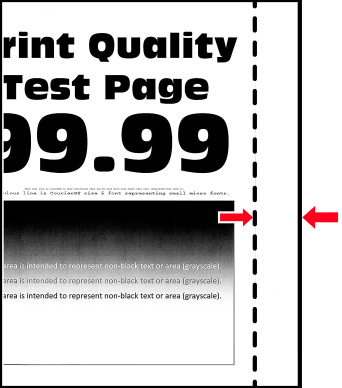
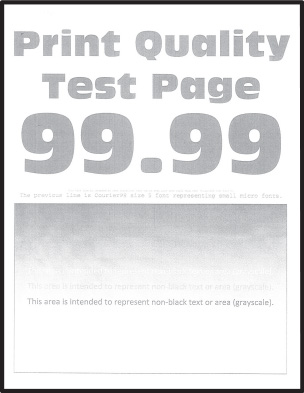
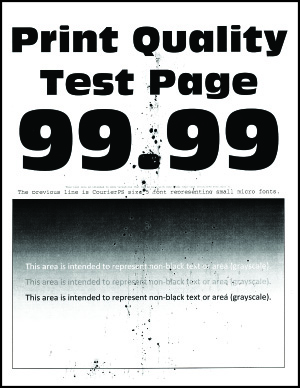
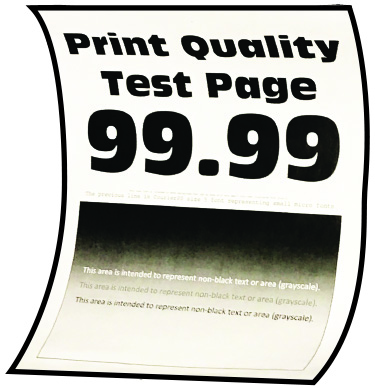
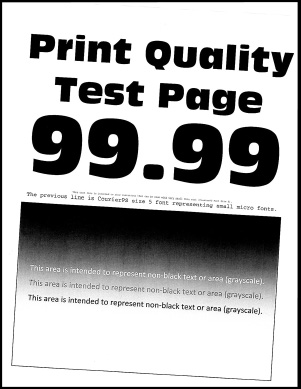
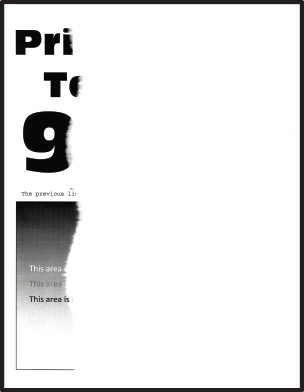
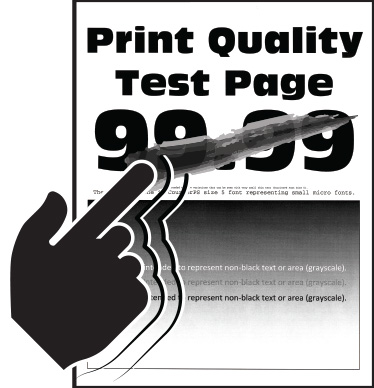
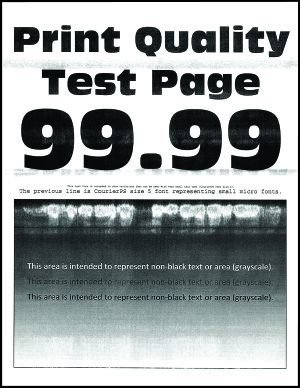
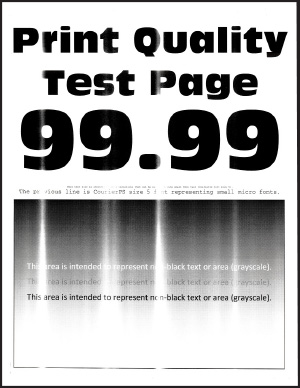
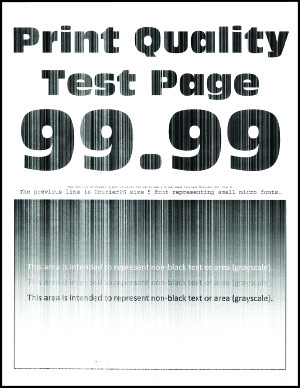
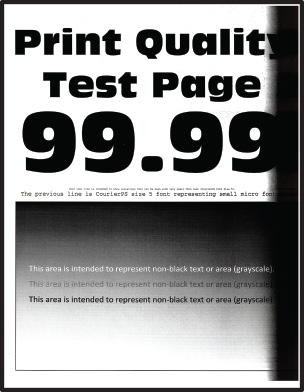
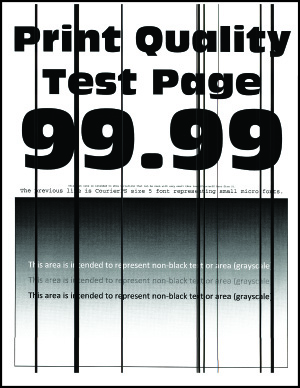


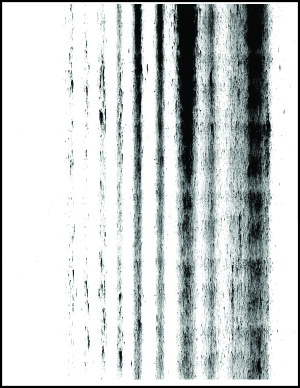
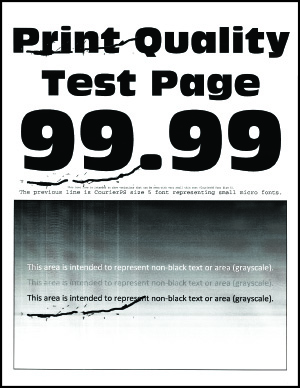
 UWAGA — NIEBEZPIECZEŃSTWO USZKODZENIA CIAŁA:
UWAGA — NIEBEZPIECZEŃSTWO USZKODZENIA CIAŁA: